Лучшие программы для удаленного доступа к компьютеру
Как правило программы для удаленного доступа к компьютеру востребованы у двух типов пользователей. Первый хочет иметь удаленный доступ для управления домашним ПК во время путешествия. Вторые это те, кто являются членами сообщества, команды и хотят иметь простую систему удаленного пользования.
С помощью программ для удаленного доступа к ПК вы можете использовать домашний компьютер, как если бы вы были перед ним, независимо от того, находитесь ли вы в торговом центре, на пляже или где-либо еще. Фактически, некоторые приложения для удаленного доступа также поддерживают кроссплатформенность, поэтому вы можете управлять своим ПК, используя только свой смартфон.
Доступно множество приложений и программ для удаленного доступа к рабочему столу вашего ПК. Ниже мы рассмотрим одни из лучших программ.
Лучшие программы для удаленного доступа к ПК

Самая известная программа для удаленного подключения, имеющая множество платформ. Сервис обеспечивает удаленный доступ и вам к чужому компьютеру, а также доступ другого человека к вашему ПК. У программы очень дружественный интерфейс, а также множество подсказок, что способствует быстрому освоению всеми тонкостями даже не самыми опытными пользователями.
Плюсы этой программы для удаленного доступа к компьютеру
- Установка TeamViewer простая и быстрая, подходит клиентам без большого опыта работы на ПК.
- Подходит для установки на любой операционной системе.
- Имеет настройки доступа к другим ПК, как с функцией контроля, так и без нее.
Минусы
Достаточно высокая стоимость. Да, есть и бесплатная версия, но она только для некоммерческого использования. Если TeamViewer заподозрит вас в коммерческом применении (а он это сделает, если программа активно используется и подключение к нескольким компьютерам происходит), то продолжительность каждого сеанса будет ограничиваться в 5 минут.
Цена TeamViewer
Стоимость лицензионной версии в конфигурации Business (самый дешевый вариант) обойдется вам в 2299 рублей/месяц, в рамках программы можно активировать лишь одного пользователя с возможностью только одного одновременного подключения. Все же, несмотря на это, данная программа удаленного доступа пользуется большим спросом у клиентов.
Ammyy Admin

Часто выбор программы для удалённого управления пользователи останавливают на этом продукте. Главные преимущества программы — высокая скорость подключения и предельная простота интерфейса. Недостаток — потенциальная небезопасность соединения, устанавливаемого между компьютерами: передаваемые данные могут быть недостаточно защищены.
Функционал Ammyy Admin включает удобный инструмент передачи файлов, встроенный чат для общения по технологии VoIP, чат для текстового общения. В настройках можно задать скорость подключения, установить параметры шифрования. Чтобы полностью исключить утечку информации, рекомендуем запускать приложение через виртуальную машину.
Пользоваться ПО бесплатно можно не более 15 часов в течение месяца. Если этого мало, придётся приобрести лицензию: её цена начинается с 1200 рублей.
Кроссплатформенное решение для удаленного подключения


Если возникла необходимость организовать кроссплатформенное подключение с Windows на Mac или наоборот, подойдет приложение AnyDesk. Это достаточно мощное решение с поддержкой macOS, Windows и Linux.
Клиенты для подключения есть для даже iOS, Android, Raspberry Pi и Chrome OS.
◉ Установите утилиту и выдайте необходимые для работы разрешения.
◉ Запустите программу на обоих компьютерах/смартфонах/планшетах.
◉ Введите идентификационный номер устройства для подключения и дождитесь подтверждения на стороне удаленного девайса.
В зависимости от выданного разрешения, получите доступ к просмотру или управлению компьютером. AnyDesk имеет огромное количество всевозможных настроек, позволяющих полностью заменить TeamViewer.
Теперь вы сможете с легкостью заменить неработающую утилиту любым из представленных способов.

В закладки
AeroAdmin

AeroAdmin — одна из программ для доступа на расстоянии. Дополнение бесплатно для коммерческого и некоммерческого пользования с существенными ограничениями. К лимитам относится время (17 часов подключения к одному устройству в месяц), количество соединений (2), отсутствие функции передачи файлов. Для безграничного пользования дополнением нужно приобрести платную версию.
- множество функций, которые делают пользование дополнением удобным;
- возможность отправки сообщений SOS (немедленное подключение к службе поддержки);
- опция дистанционной перезагрузки компьютера;
- отсутствие установки (ПО достаточно загрузить и запустить);
- приемлемые цены платных тарифов.
- производительность (долгая загрузка, обрывы соединения);
- ограниченный набор инструментов для общения.
AeroAdmin — ПО, которое предлагает широкий выбор функций за приемлемую цену. При этом бесплатный тариф также включает в себя базовые опции, нужные для дистанционного управления. Утилита подходит для постоянного пользования. Нечастое применение инструмента позволяет сэкономить на платном функционале.
TeamViewer
Считается самой лучшая и популярная программа для удаленного доступа. Поддерживает также множество платформ, простая в использовании и имеет много функции. К примеру — запись сеансов подключения на видео, голосовой чат и возможность дать доступ лишь к избранным приложениям.

Также доступен и обмен файлов Её использует большинство компании и предприятий с большим количеством персональных компьютеров для администрации.

Интерфейс понятен, его легко освоить и, в случае чего, есть множество подсказок. В зависимости от используемых платформ, меняются функции. Есть «демо-версия» программы, а точнее облегченный вариант QuickSupport. Не нуждается в установке, но функционал ограничен.
Чтобы получить полный доступ ко всем возможностям и без ограничений использовать подключение, придется заплатить за лицензионную версию приложения.
Это единственный недостаток.

Для домашнего использования в личных целях есть ограничения — пять компьютеров и три пользователя. В этом случае пользоваться можно не заплатив.

Как и TeamViewer не сложен в усвоении — скачать программу и установить ее на нужные устройства, задать параметры и пароль с помощью пошаговой инструкции внутри самого приложения и после можно будет подключать. Обмен файлами — только между компьютерами и является уже платной функцией в составе многих других.

AnywhereTS (freeware)
AnywhereTS позволяет конвертировать компы в тонкие клиенты. Основное назначение этой программы отнюдь не удаленный доступ из соображений технической поддержки, как во всех ранее описанных программах, хотя ее тоже можно использовать для этого. AnywareTS позволяет дать вторую жизнь старым компам, которые будут использоваться как тонкие клиенты — подключаться к серверу, на котором будут выполняться программы, которые физически невозможно запустить на старых ПК. Подробную информацию об этой программе ты найдешь на сайте разработчиков.
Данный обзор был бы не полным, если бы мы не рассмотрели возможности самой ОС. На «сервере» (то есть на компе, к которому планируется удаленный доступ) нужно выполнить следующие действия:
- Запустить SystemPropertiesRemote.exe.
- Включить флажок «Разрешить подключения удаленного помощника к этому компьютеру».
- Включить переключатель «Разрешить удаленные подключения к этому компьютеру» и нажать кнопку «Применить».
- Если используется энергосберегающий режим, нужно настроить комп так, чтобы он никогда не переводился в спящий режим.
На своем компе используй приложение «Подключение к удаленному рабочему столу» для подключения к удаленному компу.
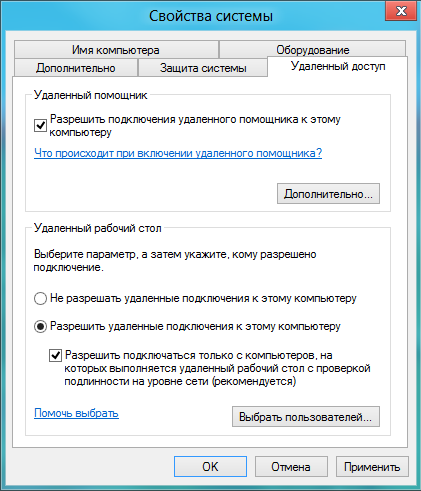
Рис. 15. Разрешение удаленного доступа
AnyDesk
Завершает рейтинг далеко не аутсайдер среди программ для удалённого доступа.
Если брать версию для домашнего использования, ничего платить не придётся. А вот для корпоративных клиентов цена довольно высокая. Минус в отсутствии встроенного чата. Условным недостатком можно назвать только версию для ПК. Для мобильных устройств приложения нет.
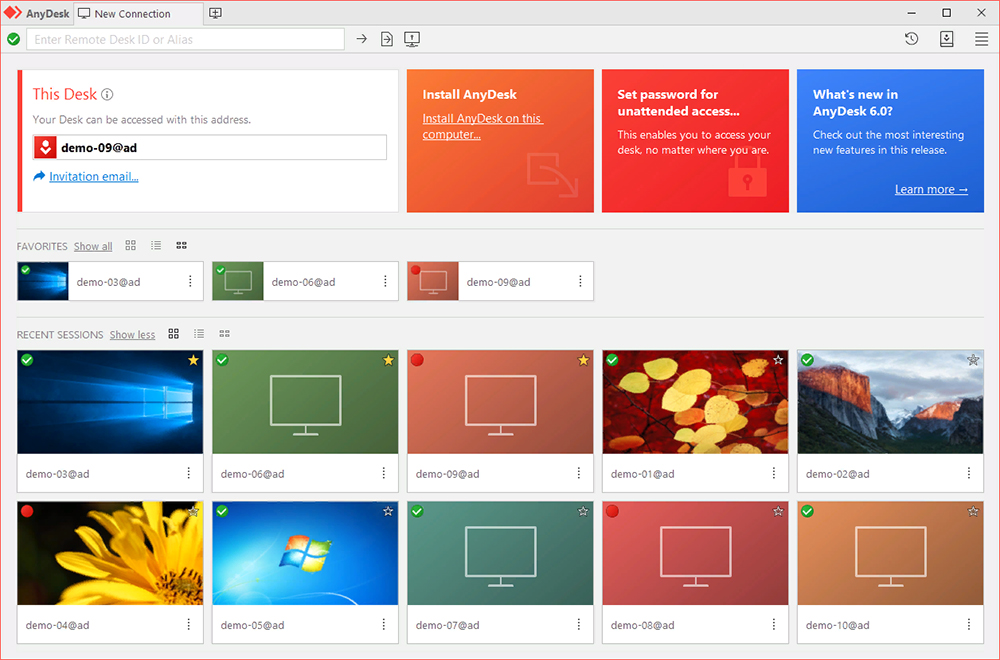
Что же касается преимуществ, то они такие:
- есть бесплатная версия;
- высокое качество передачи изображения;
- встроенный обменник файлами;
- используется алгоритм для сжатия файлов;
- меню на русском языке;
- есть режим принудительной авторизации;
- обходит межсетевые экраны.
Выбор для пользователей, которым нужно организовать удалённый доступ, огромный. Что из этого использовать, каждый уже решит для себя сам.
Важно учитывать потребности и задачи, которые стоят перед юзером. Отталкиваясь от этого, можно подобрать подходящий софт, организовать подключение к одному или нескольким ПК.












